كيفية العثور على القيمة القصوى أو الدنيا بناءً على معايير في Excel؟
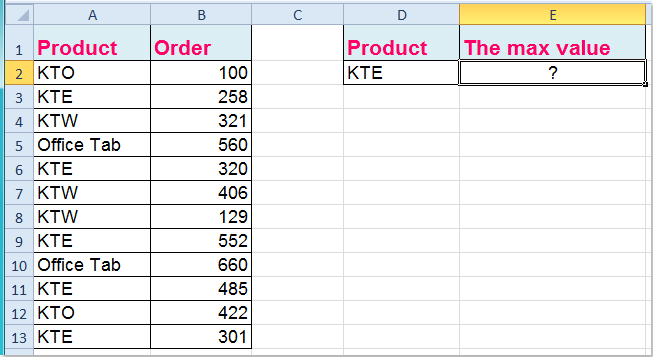
لنفترض أن لدي النطاق التالي من البيانات، حيث يحتوي العمود A على أسماء المنتجات، والعمود B يحتوي على كميات الطلبات. الآن، أريد العثور على أعلى قيمة طلب للمنتج KTE كما هو موضح في لقطة الشاشة التالية. في Excel، كيف يمكننا استخراج القيمة القصوى أو الدنيا بناءً على معيار واحد أو أكثر؟
 العثور على القيمة القصوى أو الدنيا بناءً على معيار واحد فقط
العثور على القيمة القصوى أو الدنيا بناءً على معيار واحد فقط
لإرجاع القيمة القصوى أو الدنيا بمعيار واحد، ستساعدك دالة MAX.
1. أدخل هذه الصيغة: =MAX((A2:A13=D2)*B2:B13) في الخلية المحددة التي تريدها، انظر إلى لقطة الشاشة:

نصائح: في هذه الصيغة: A2:A13 هو نطاق الخلايا الذي يحتوي على المعايير، D2 هو المعيار الذي تريد العثور على القيمة القصوى بناءً عليه، B2:B13 هو النطاق الذي يعيد القيم المقابلة.
2. ثم اضغط على مفاتيح Ctrl + Shift + Enter معًا للحصول على القيمة القصوى لـ KTE، انظر إلى لقطة الشاشة:
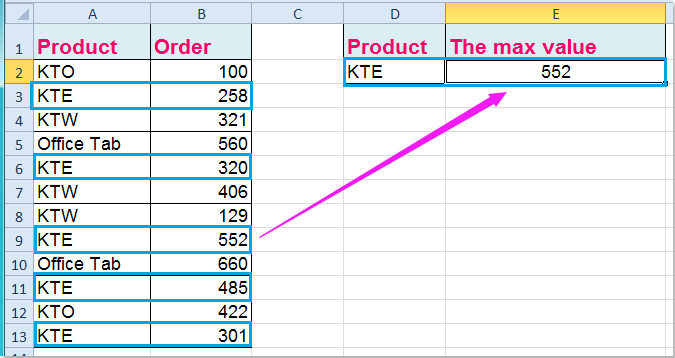
ملاحظة: للحصول على القيمة الدنيا بناءً على معيار معين، يرجى إدخال هذه الصيغة =MIN(IF(A2:A13=D2,B2:B13))، بعد كتابة الصيغة، يجب الضغط على مفاتيح Ctrl + Shift + Enter معًا، ثم ستحصل على النتيجة التالية:


اكتشف سحر Excel مع Kutools AI
- التنفيذ الذكي: قم بعمليات الخلية، وتحليل البيانات، وإنشاء المخططات - كل ذلك يتم من خلال أوامر بسيطة.
- الصيغ المخصصة: قم بإنشاء صيغ مصممة خصيصًا لتسهيل سير عملك.
- برمجة VBA: كتابة وتطبيق أكواد VBA بسهولة.
- تفسير الصيغ: فهم الصيغ المعقدة بسهولة.
- ترجمة النصوص: تجاوز الحواجز اللغوية داخل جداول البيانات الخاصة بك.
 العثور على القيمة القصوى أو الدنيا بناءً على عدة معايير
العثور على القيمة القصوى أو الدنيا بناءً على عدة معايير
إذا كنت ترغب في العثور على القيمة القصوى أو الدنيا باستخدام عدة معايير، يمكنك استخدام الصيغ التالية:
خذ البيانات التالية كمثال، أحتاج إلى العثور على أعلى أو أقل طلب لـ KTE في يناير:

1. أدخل هذه الصيغة في الخلية التي تريد وضع النتيجة فيها: =MAX(IF(A2:A13=F1,IF(B2:B13=F2,C2:C13)))، انظر إلى لقطة الشاشة:

نصائح: في هذه الصيغة: A2:A13 هي البيانات التي تحتوي على المعيار الأول، B2:B13 هي نطاق البيانات الذي يحتوي على المعيار الثاني، F1 وF2 هما المعياران اللذان تستند إليهما، C2:C13 يشير إلى النطاق الذي تريد إرجاع القيمة القصوى منه.
2. ثم اضغط على مفاتيح Ctrl + Shift + Enter في وقت واحد، سيتم إرجاع القيمة القصوى حيث القيمة المقابلة في A2:A13 تساوي القيمة في F1، والقيمة المقابلة في B2:B13 تساوي القيمة في F2.

ملاحظة: للحصول على القيمة الدنيا بناءً على هذه المعايير، يرجى تطبيق هذه الصيغة: =MIN(IF(A2:A13=F1,IF(B2:B13=F2,C2:C13)))، وتذكر الضغط على مفاتيح Ctrl + Shift + Enter معًا.
مقالات ذات صلة:
كيفية تحديد البيانات/القيمة القصوى باستخدام دالة MAX في Excel؟
كيفية تحديد القيمة الأعلى والأدنى في Excel؟
أفضل أدوات الإنتاجية لمكتب العمل
عزز مهاراتك في Excel باستخدام Kutools لـ Excel، واختبر كفاءة غير مسبوقة. Kutools لـ Excel يوفر أكثر من300 ميزة متقدمة لزيادة الإنتاجية وتوفير وقت الحفظ. انقر هنا للحصول على الميزة الأكثر أهمية بالنسبة لك...
Office Tab يجلب واجهة التبويب إلى Office ويجعل عملك أسهل بكثير
- تفعيل تحرير وقراءة عبر التبويبات في Word، Excel، PowerPoint، Publisher، Access، Visio وProject.
- افتح وأنشئ عدة مستندات في تبويبات جديدة في نفس النافذة، بدلاً من نوافذ مستقلة.
- يزيد إنتاجيتك بنسبة50%، ويقلل مئات النقرات اليومية من الفأرة!
جميع إضافات Kutools. مثبت واحد
حزمة Kutools for Office تجمع بين إضافات Excel وWord وOutlook وPowerPoint إضافة إلى Office Tab Pro، وهي مثالية للفرق التي تعمل عبر تطبيقات Office.
- حزمة الكل في واحد — إضافات Excel وWord وOutlook وPowerPoint + Office Tab Pro
- مثبّت واحد، ترخيص واحد — إعداد في دقائق (جاهز لـ MSI)
- الأداء الأفضل معًا — إنتاجية مُبسطة عبر تطبيقات Office
- تجربة كاملة لمدة30 يومًا — بدون تسجيل، بدون بطاقة ائتمان
- قيمة رائعة — وفر مقارنة بشراء الإضافات بشكل منفرد